【アプリ不要】Androidスマホで画面録画をする方法
アプリの操作や各種設定の方法を動画で説明したり、アプリゲームのプレイ動画を配信したりするために、画面録画ができたら便利だなと思っている方も多いでしょう。
ただ、「画面録画を行うにはアプリをインストールして、色々設定して面倒そう…」と感じてしまうかもしれません。
実はアプリをインストールしなくても、Androidスマホでは画面録画を行うことができます。
そこで今回はAndroidスマホで画面録画をする方法を解説します。
この記事に書いてること♪
Androidスマホで画面録画を行う方法
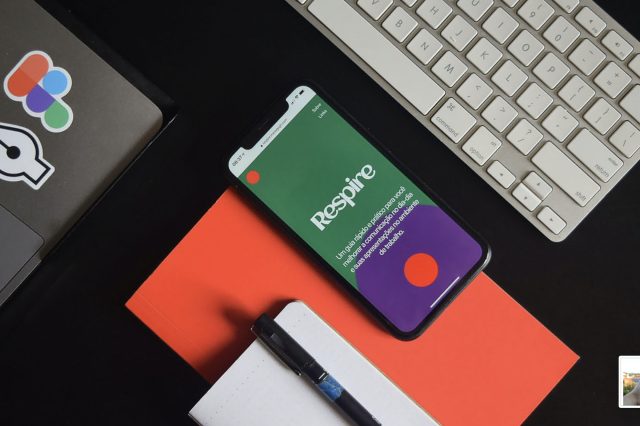
Androidスマホでは、アプリを使わなくても画面録画を行う機能が標準搭載されています。
OSがAndroid 11以上のスマホをお持ちであれば利用できるようになっており、誰でも簡単にスマホの画面を動画として録画することができます。
では、具体的な画面録画の方法を詳しく見ていきましょう。
画面録画の手順
Androidスマホで画面録画を行う手順は以下の通りです。
- 画面の上部から下方向にスワイプしてドロップダウンメニューを表示する
- 「スクリーンレコード開始」をタップする
- 画面録画に関する設定を行い「開始」をタップする
- 録画開始
画面録画を停止するときは、先ほどと同様にドロップダウンメニューを開いて「スクリーンレコード停止」をタップしてください。
録画する動画内で自分の声などの音声を入れたい場合には、設定画面で「録音」の項目をONにしてください。
録画した動画を確認する
Androidスマホで画面録画をした動画はGoogleフォトに保存されます。
録画した動画をGoogleフォトに自動アップロードする設定にしておけば、万が一データが破損しても大丈夫です。
Androidスマホの画面録画の活用方法
Androidスマホで使える画面録画機能は以下のような用途で活用できます。
- アプリなどの操作マニュアルの作成
- 写真や動画に音声メッセージを入れる
- アプリゲームの実況配信をする
では、どんな使い方ができるのか詳しく見ていきましょう。
アプリなどの操作マニュアルの作成
仕事で使うアプリなどの操作マニュアルを動画で作成することができます。
書類でスクショ画像を使って説明するよりも、動画で一連の流れを説明した方がわかりやすいですし、マニュアル作成の手間もかかりません。
画面録画を起動して、該当の操作を行うだけでマニュアルが完成しますし、マイクを使って解説音声を入れることも可能です。
写真や動画に音声メッセージを入れる
思い出の写真や動画を表示させながら音声メッセージを入れることで、より思い出深いコンテンツにすることができます。
旅行や結婚式、家族のイベントなどの写真を1枚1枚表示させながら、そのときの思いや出来事などを録音すれば、思い出がより一層深く刻まれるでしょう。
アプリゲームの実況配信をする
画面録画で多くの方が行う活用方としてアプリゲームの実況配信が挙げられます。
これまではアプリを使ってやっていたゲーム実況ですが、今回紹介した方法であれば簡単に実況動画が作成できます。
保存した動画を編集すれば手の込んだゲーム実況を投稿することができるでしょう。
Androidスマホの画面録画が停止したときの対処法
Androidで画面録画をした際に、録画が停止するトラブルが生じる原因と対処法について解説していきます。
画面録画上手にできないときは以下の原因が考えられるので、適切な対処をしてください。
電源がOFFになった
画面録画中にスマホの電源を落とすと録画が停止してしまいます。
意図的に電源を落とすことはないと思いますが、充電切れによって電源が落ちることがあるので、録画をする前に十分な充電ができているか、充電ケーブルを繋いでいるかを確認してください。
その他にも、OSのアップデートなどが完了した際に、スマホが自動的に再起動することがあるので、その際に画面録画をしないようにしましょう。
バッテリーが外れた
スマホのバッテリーが正しく装着されていないために、録画中に外れて電源が落ちるケースもあります。
バッテリーを一度取り外したことがあり、取り付けが甘くなっていた場合などに注意が必要です。
その他にも、バッテリーの膨張によって外れる可能性もあるので、スマホがいつもよりも厚くなっている場合は注意しましょう。
フリーズした
画面録画中にスマホがフリーズして録画が強制終了されてしまうことがあります。
一時的な不具合の可能性もありますが、複数のアプリの開きすぎて動作が重たくなっていたり、スマホがいつも以上に発熱していたりすることも原因になります。
使っていないアプリを終了させ、しばらく時間を置いてから再度録画をスタートさせてみましょう。
まとめ
Androidスマホで画面録画をする方法について解説しました。
専用のアプリをインストールする必要がなく、Android 11以上の機種を利用していれば、搭載されている画面録画機能を使うことができます。
操作もシンプルですぐにスタートできるのが魅力です。
仕事や趣味など幅広く使える機能なので、ぜひ使いこなしてみてください!
この記事をSNSでシェア